# 仪表板组件-日期
日期组件用于过滤数据,筛选出指定时间范围内的数据。
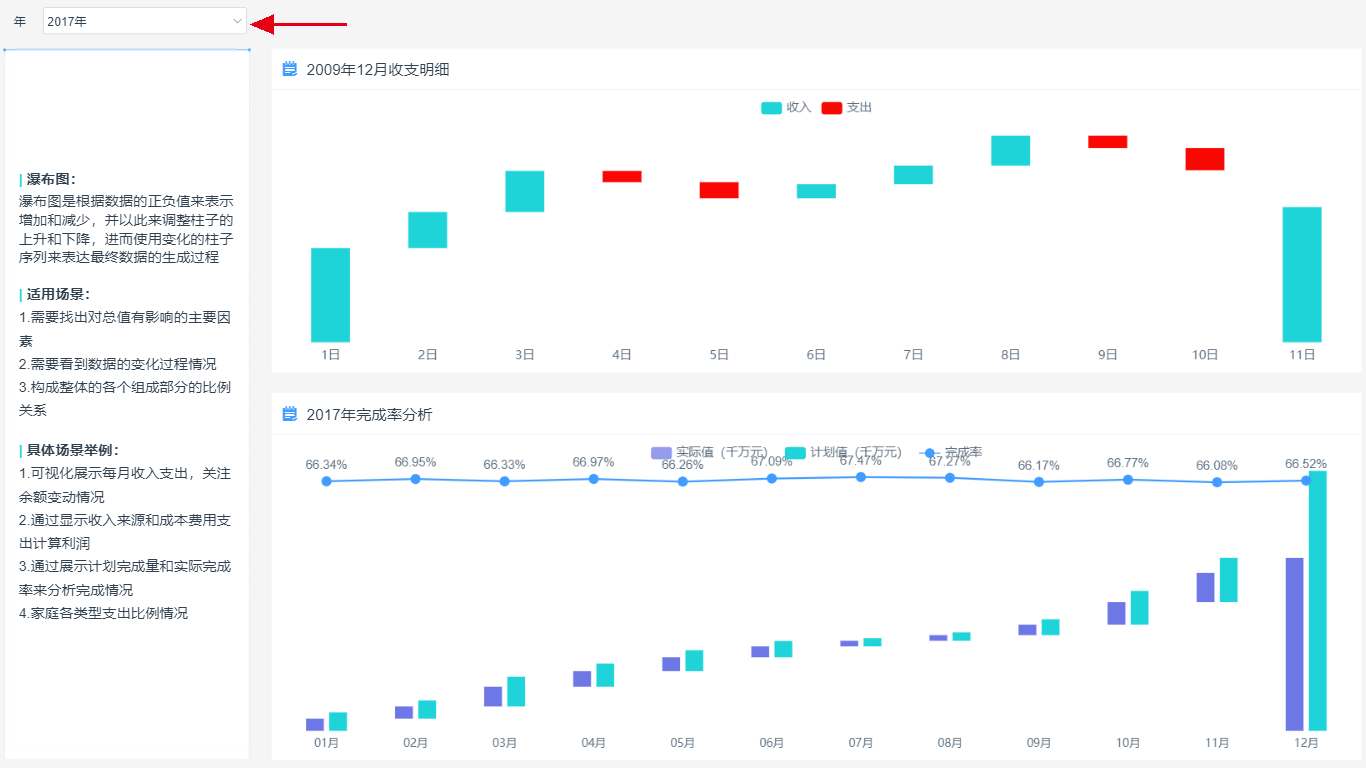
# 使用日期组件
日期组件选择的数据类型只能是对应日期的日期型或者字符型,在字段下拉框里选择相应的日期字段,如【年月】。
操作步骤
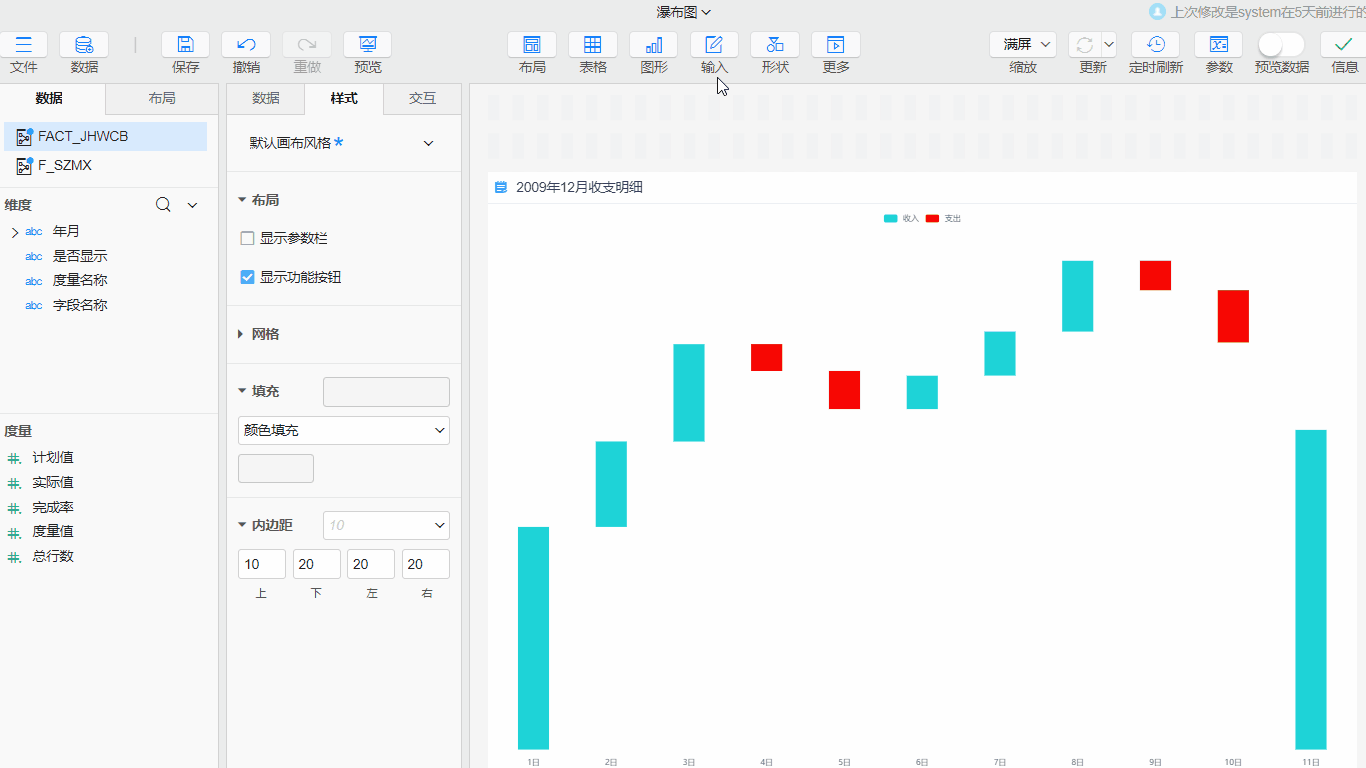
- 引入日期字段:双击或拖入维度字段【FACT_JHWCB.年月.年】到数据>字段
- 设置默认值:输入属性处设置默认值为
2017年 - 设置选择范围:可选项属性处设置类型为
年、最早为2017、最晚为2018
# 属性介绍
可以通过属性设置日期组件的默认值、日期类型等。
# 默认值
想要控制日期组件的默认值,在输入>默认值处进行设置。默认值的选择粒度受可选项>类型的影响,当日期类型为年时,默认值也只能根据年进行选择。默认值的设置类型有4类:指定、范围、相对、表达式,详细定义可见日期。

# 可选项
在可选项属性处可设置选择日期时的类型,如年、月、日等。也可以设置勾选项只选择已有日期、允许选择范围、允许选择相对值、允许清空。
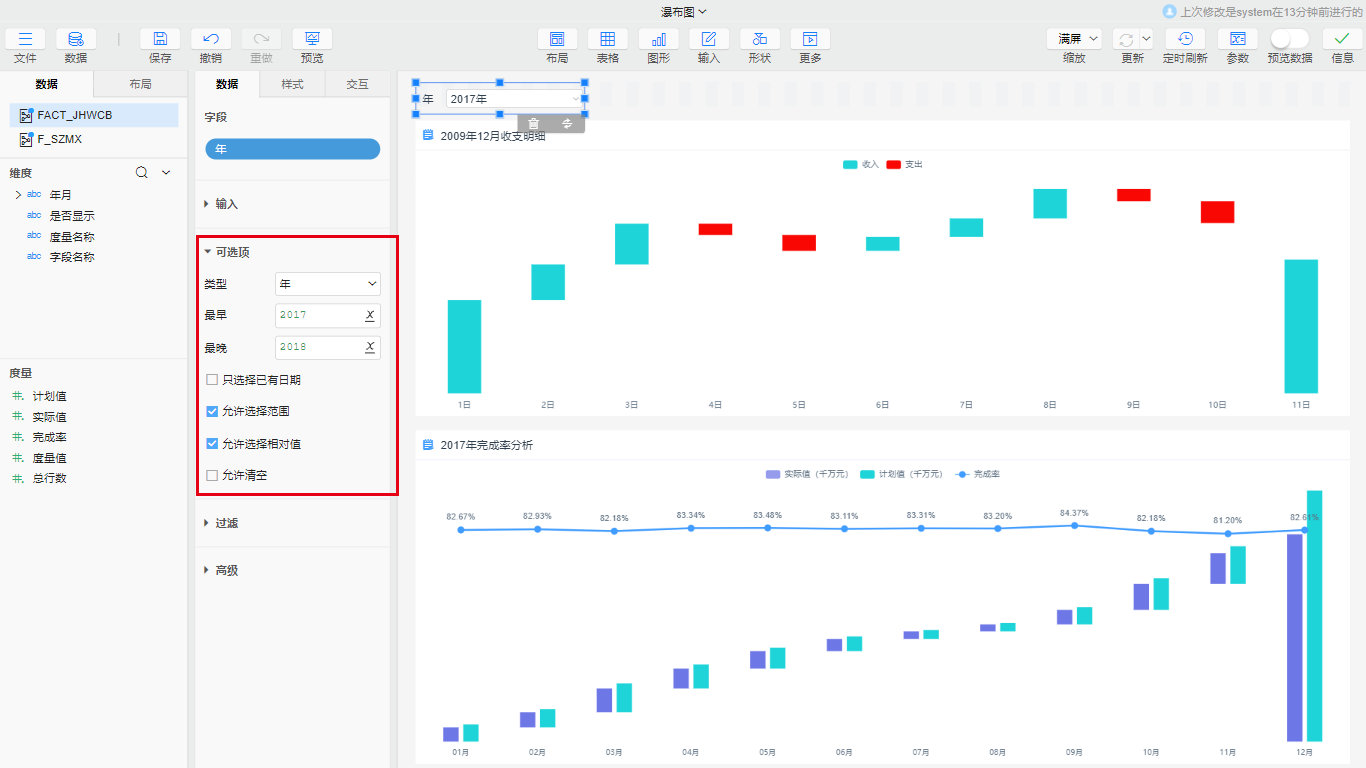
- 类型:类型处的选择用于控制时间组件的选择粒度。如类型选择
年,则时间组件也只能根据年进行选择。日期类型包含自动、年月日、年月、年、半年、年季、年月旬、年周、时分秒、时分、小时、日期+时间。当类型选择为自动时,即默认为字段数据的类型。选择非自动的类型后,会出现最早、最晚两个属性- 最早:控制日期组件可选择的最早时间,支持表达式书写
- 最晚:控制日期组件可选择的最晚时间,支持表达式书写
- 只选择已有日期:勾选表示只能选择数据字段中已有的日期
- 允许选择相对值:系统默认勾选,勾选表示日期组件中允许选择日期的相对值作为日期组件的值,如
一天前,勾选后输入>默认值的设置会增加相对这一类型 - 允许选择范围:系统默认勾选,勾选表示日期组件中允许选择日期范围作为值,勾选后输入>默认值的设置会增加范围这一类型
- 允许清空:勾选表示允许清空日期组件的选中项
TIP
当数据字段为字符型时,必须为该字段设置日期角色,选择非自动的类型数据过滤才能生效。
# 移动端展示效果
仪表板支持设置移动端布局,移动布局下日期组件的设置与PC端一致,更多移动设置可见移动文档。日期组件在移动布局中的展示效果如下:
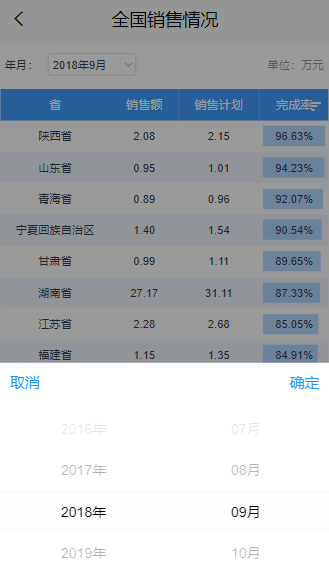
是否有帮助?
0条评论
评论